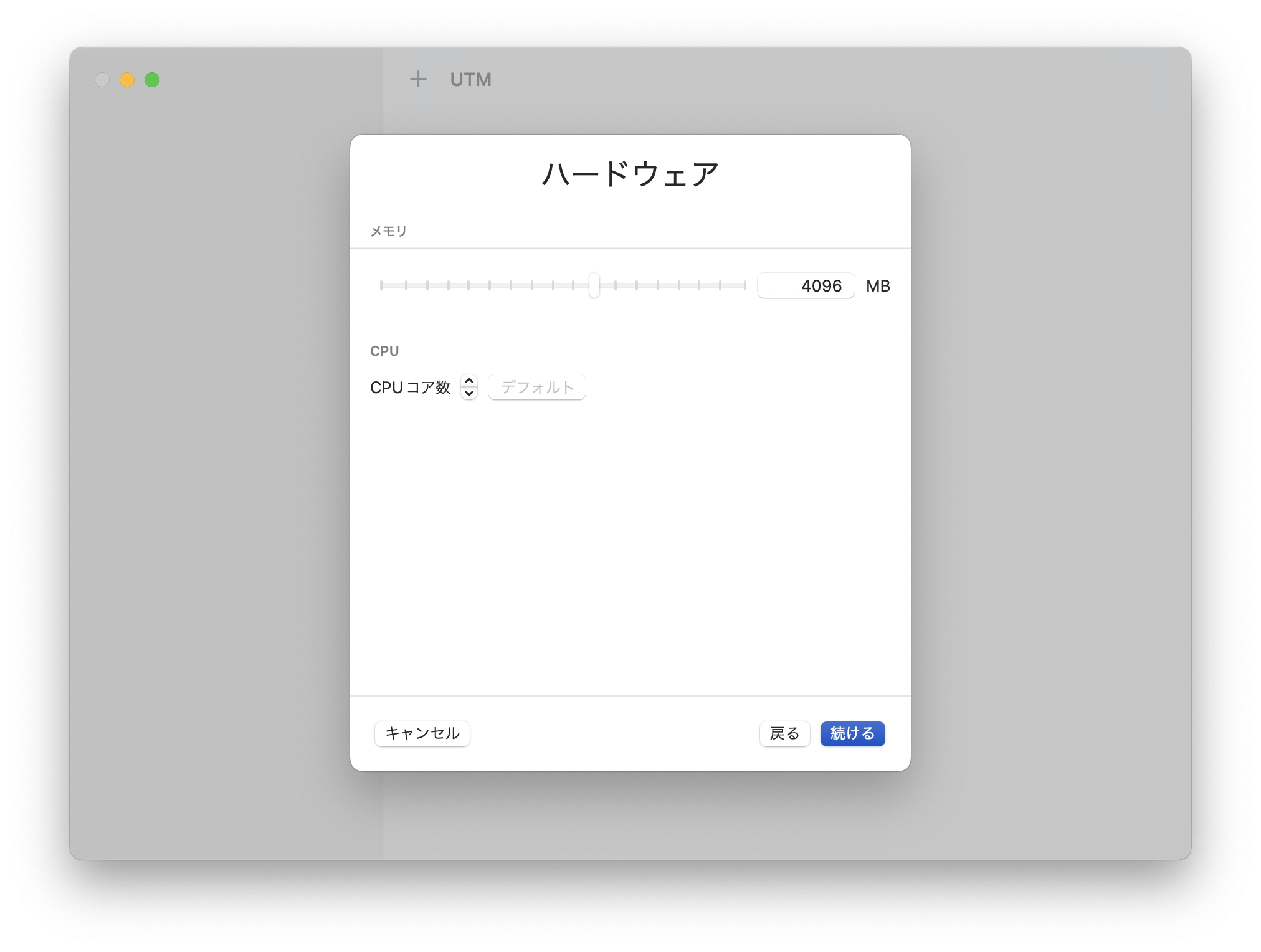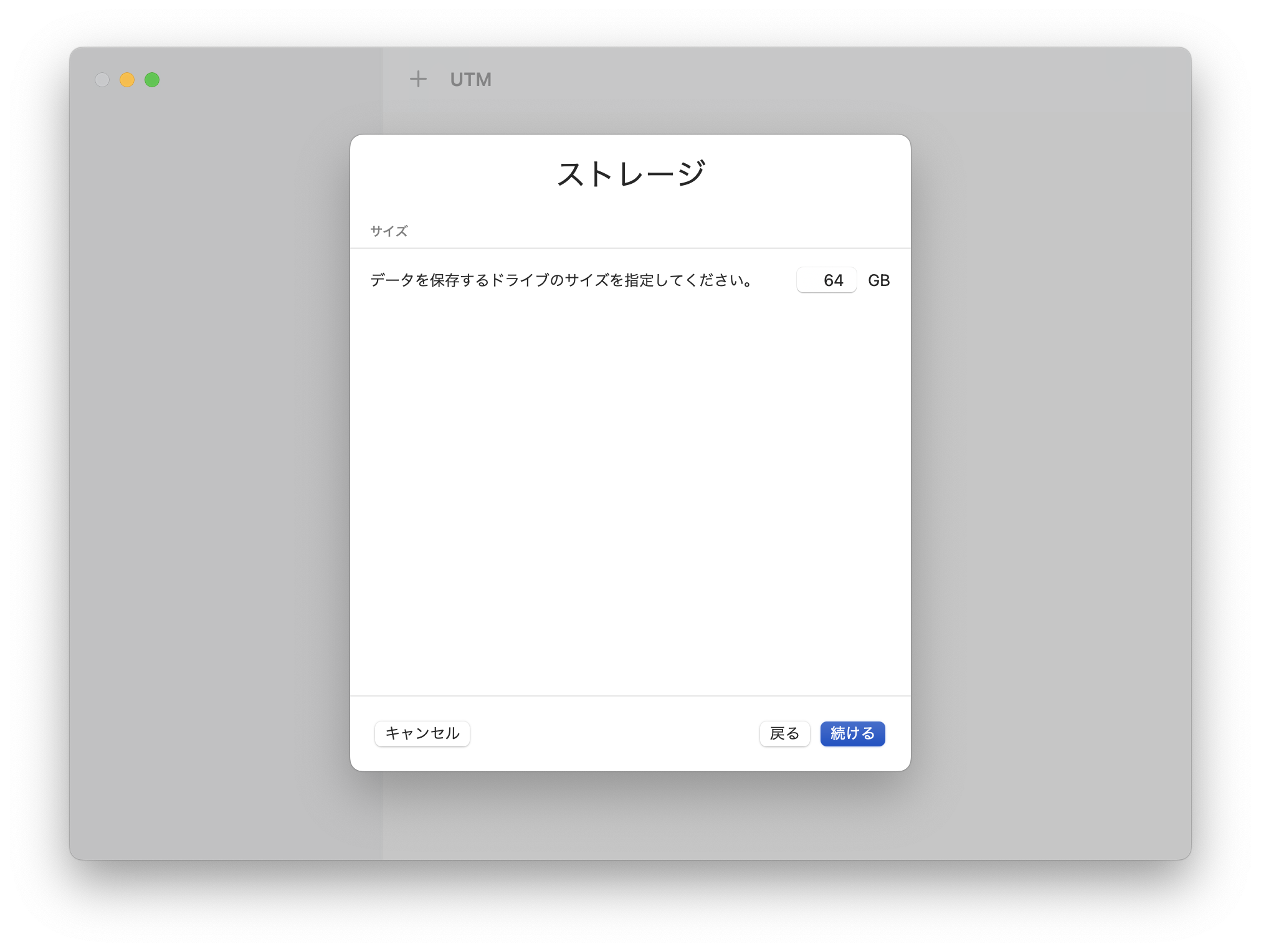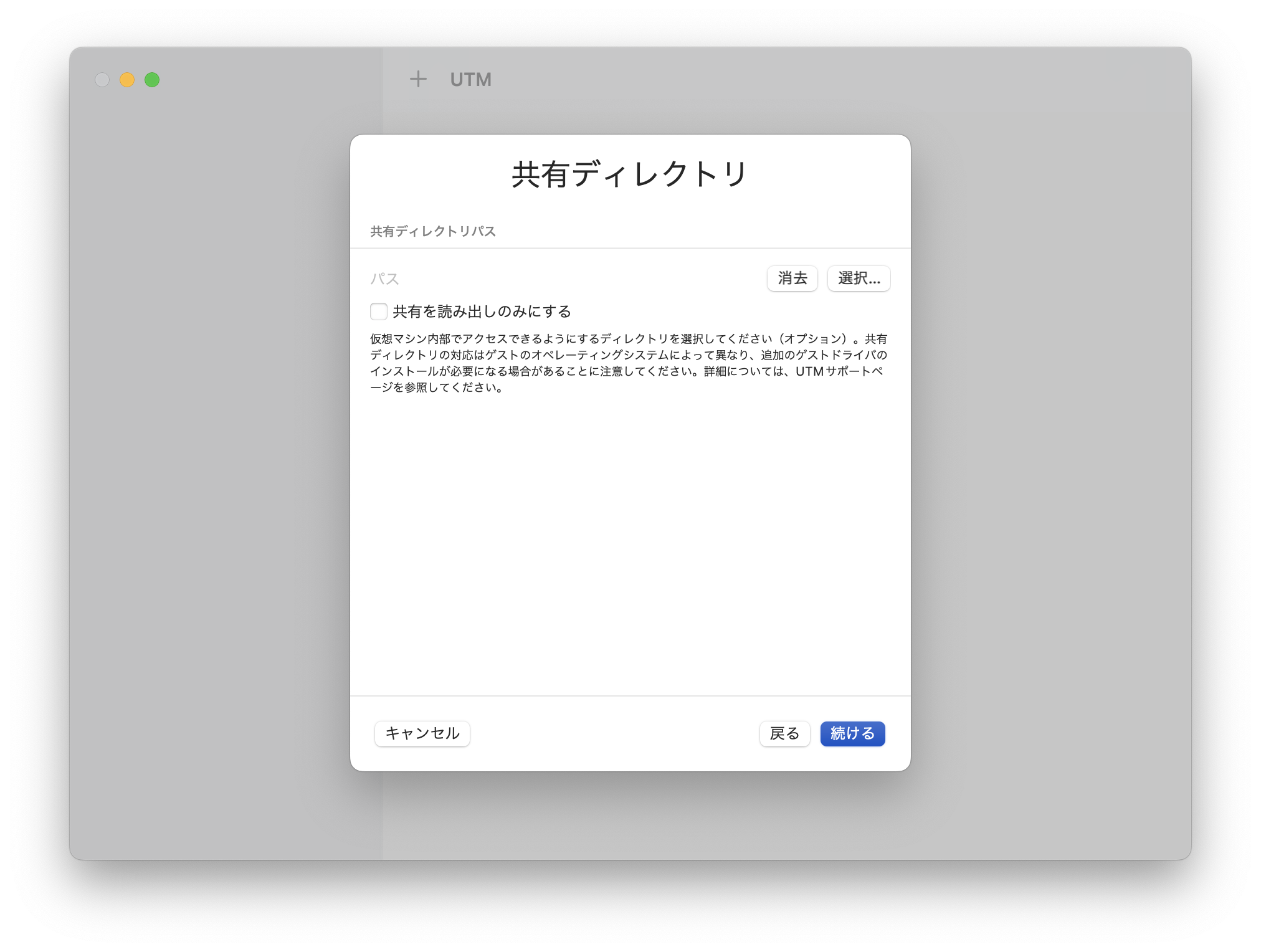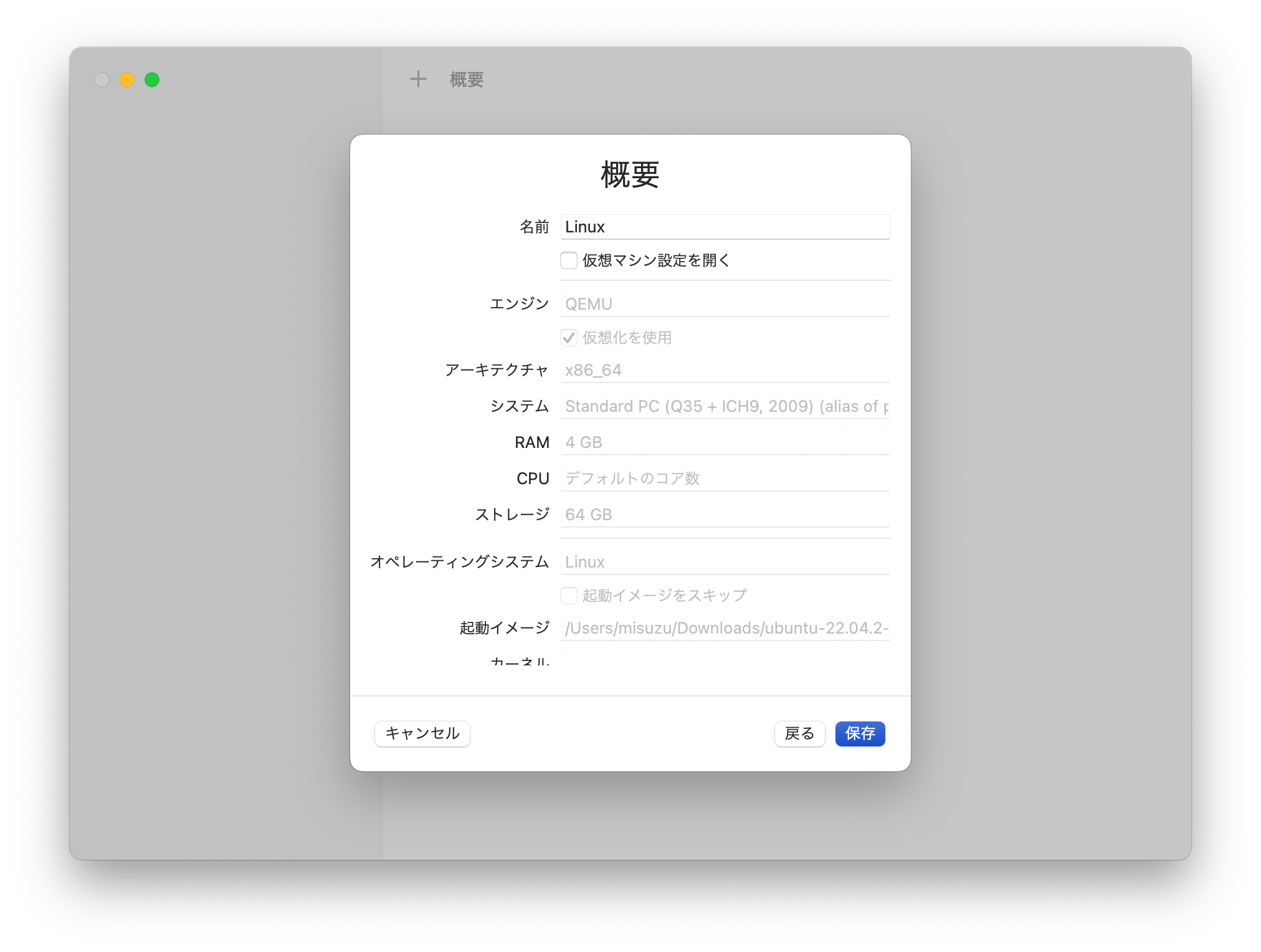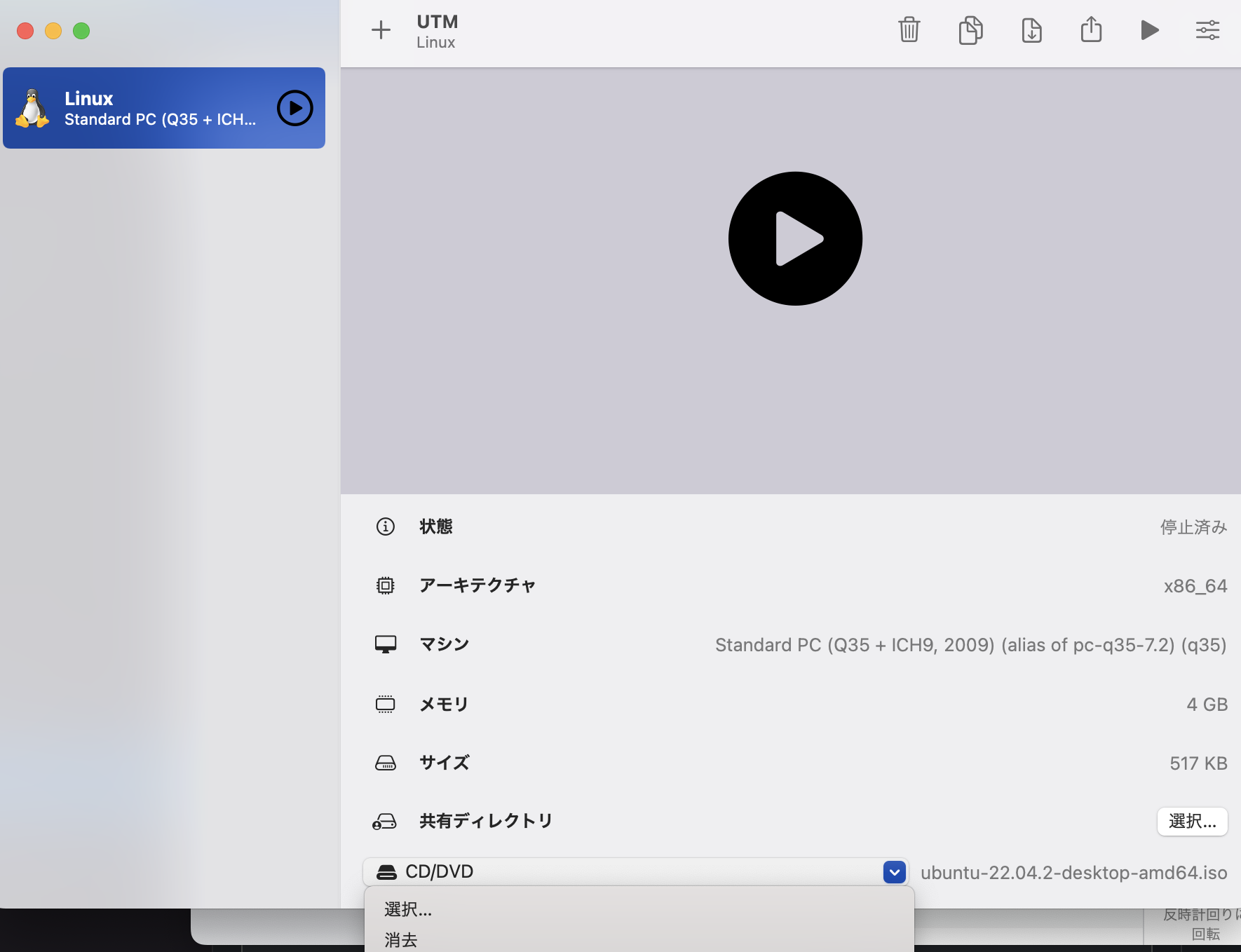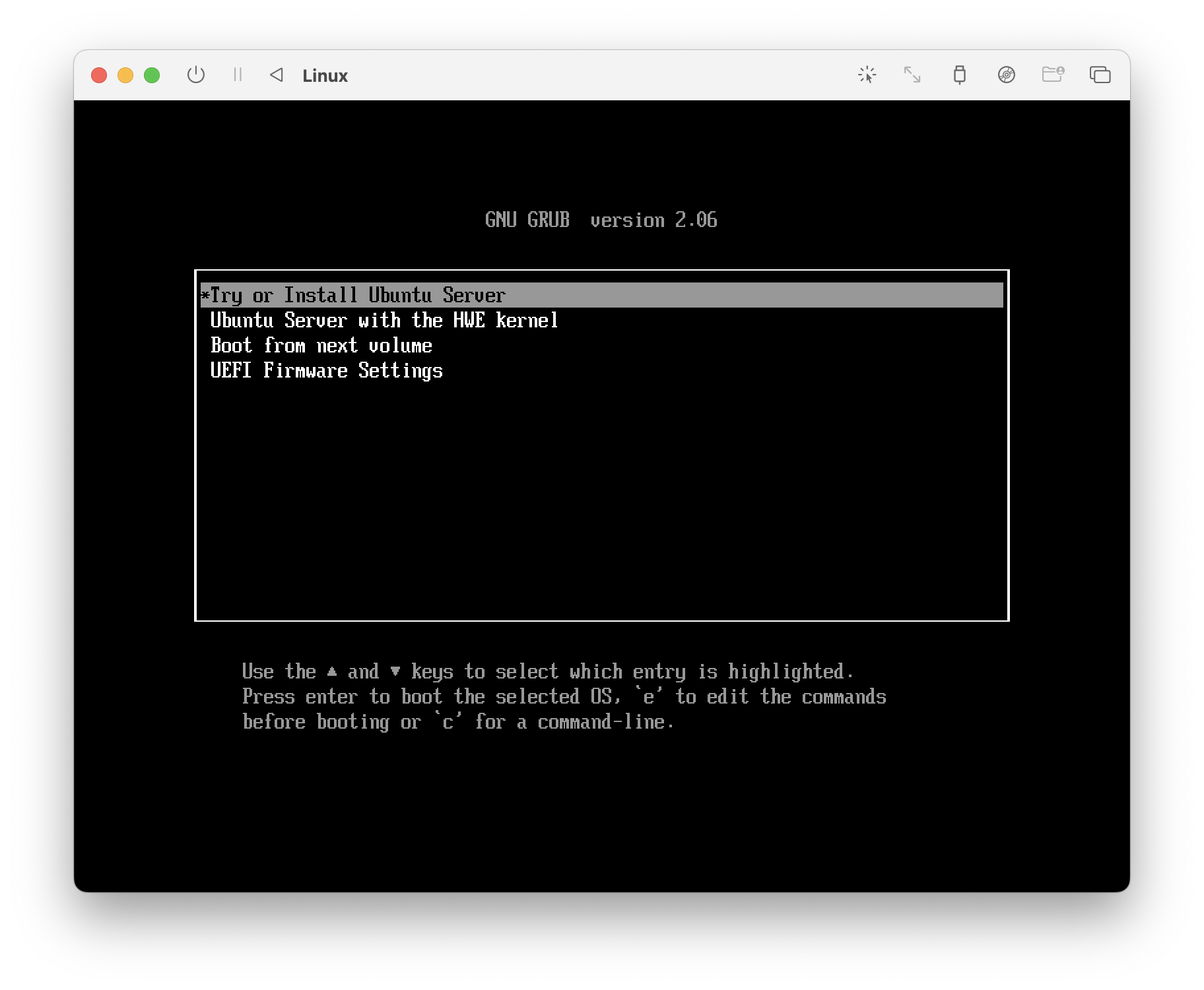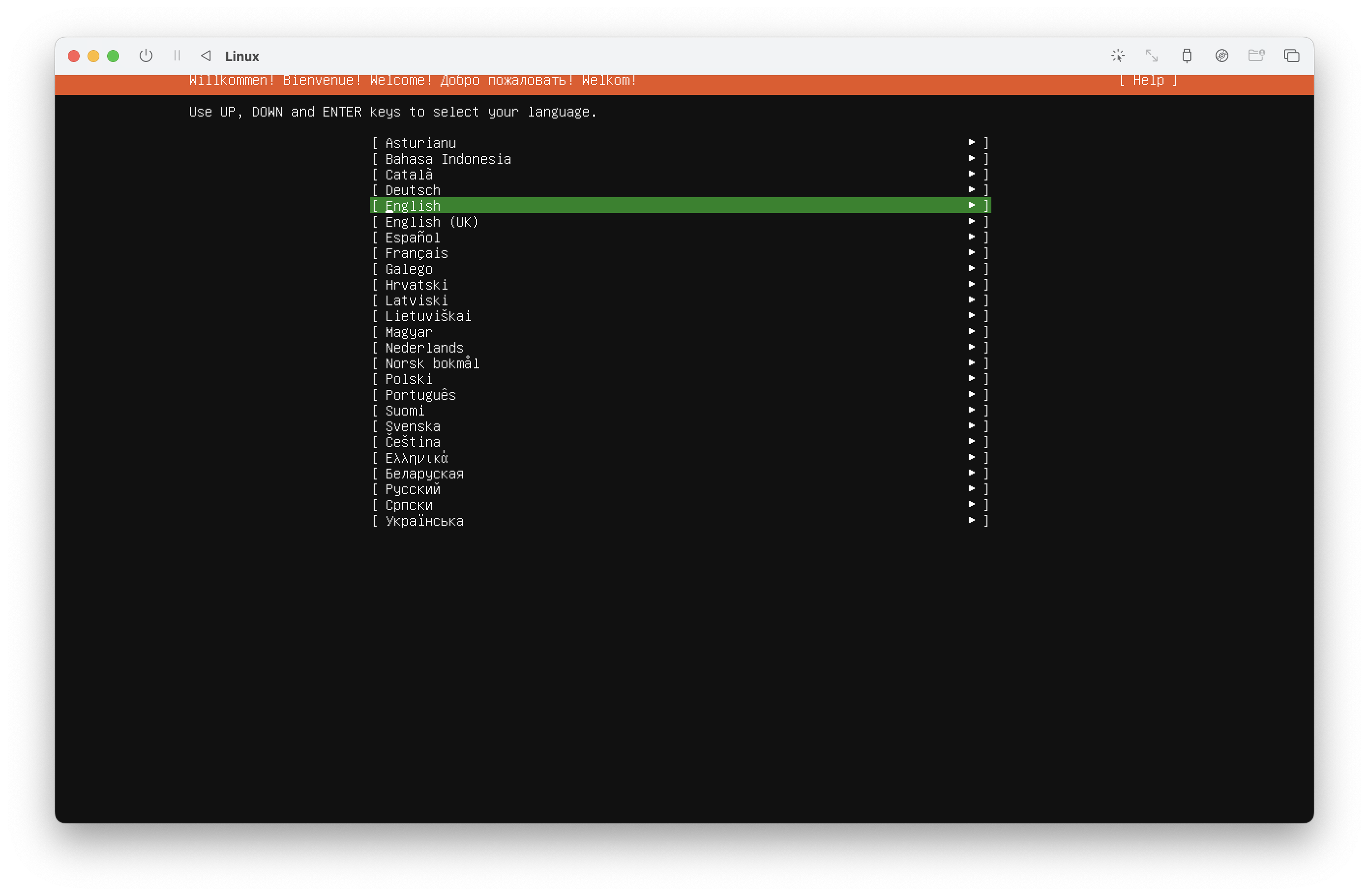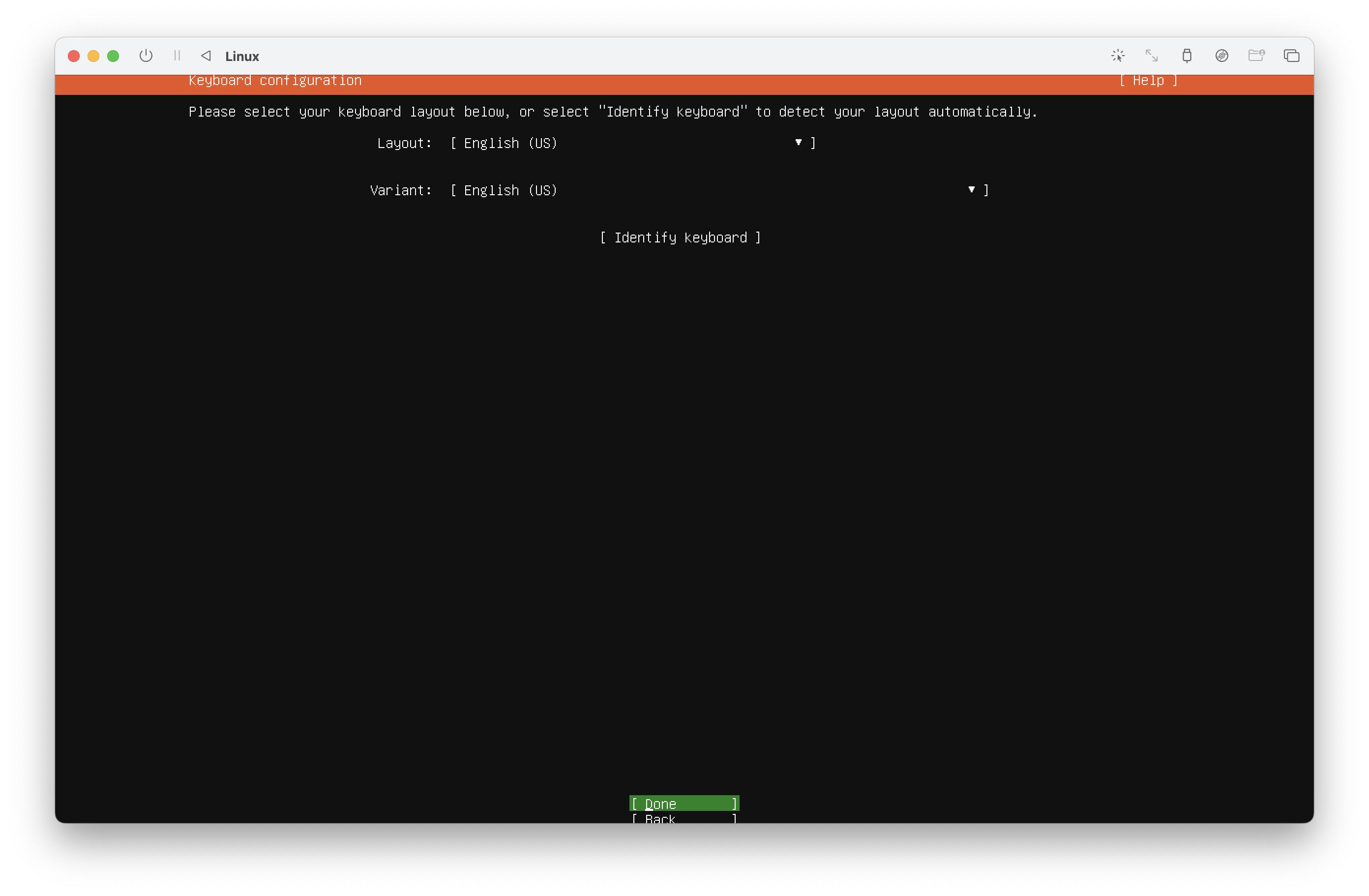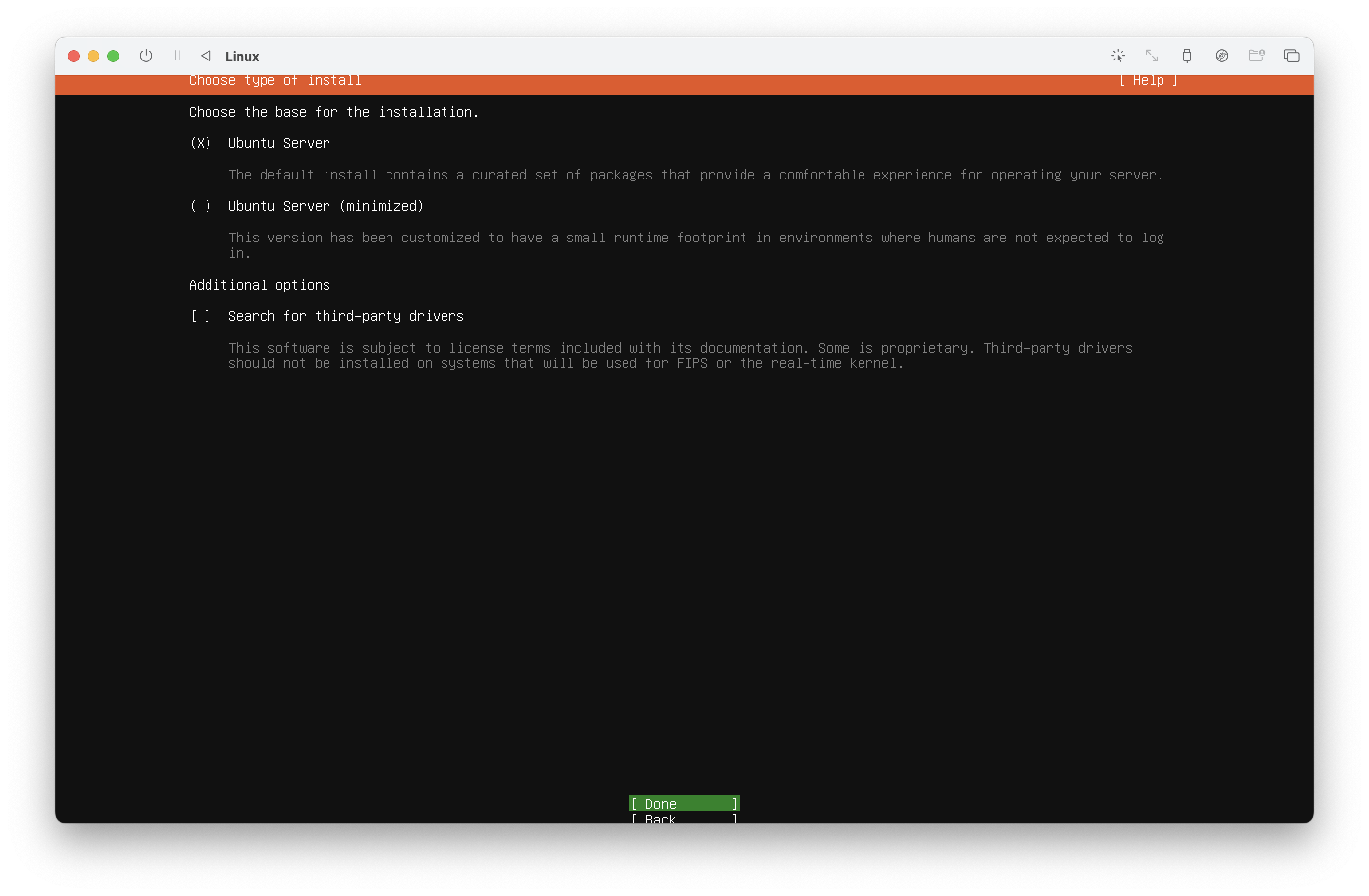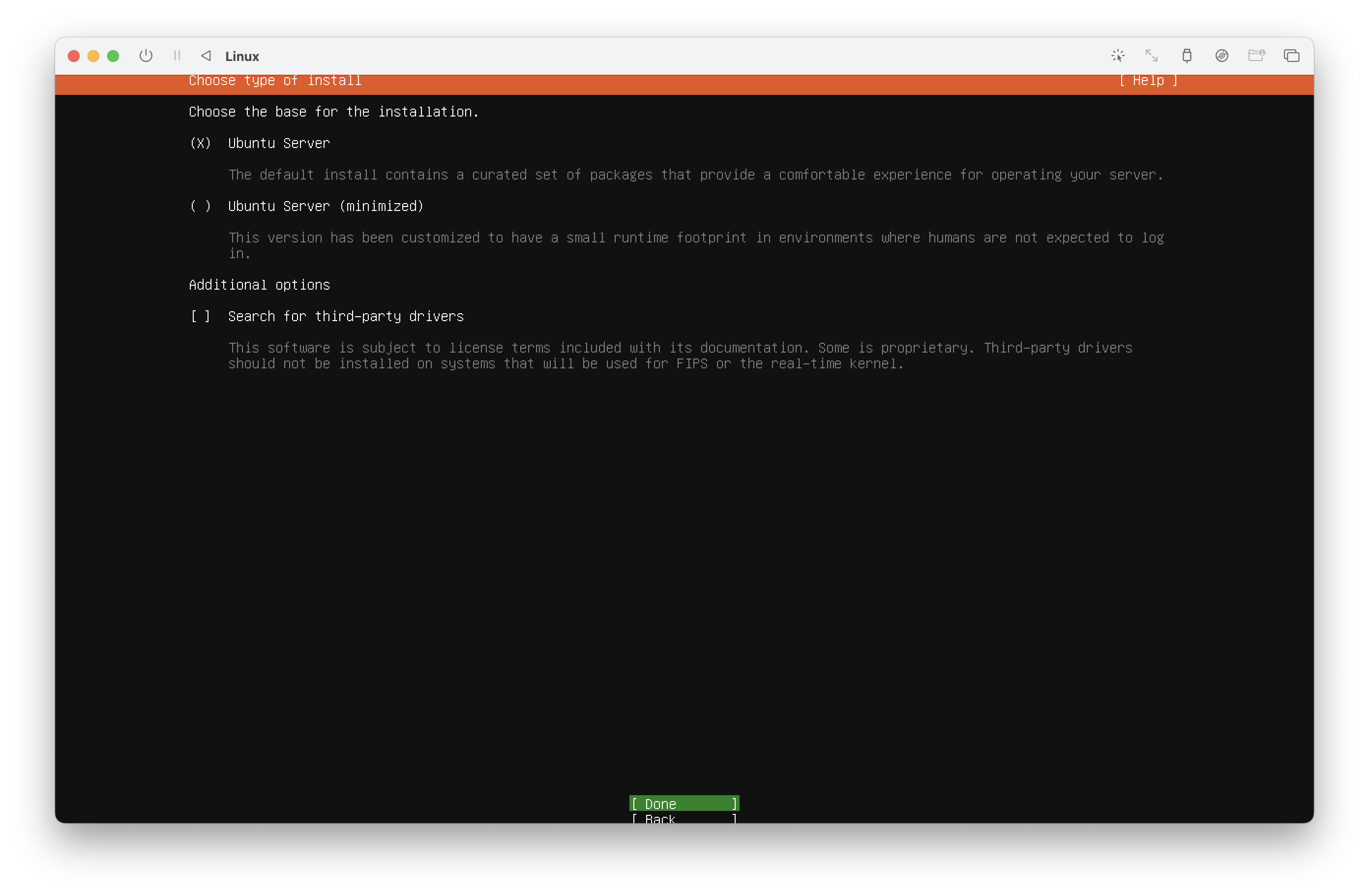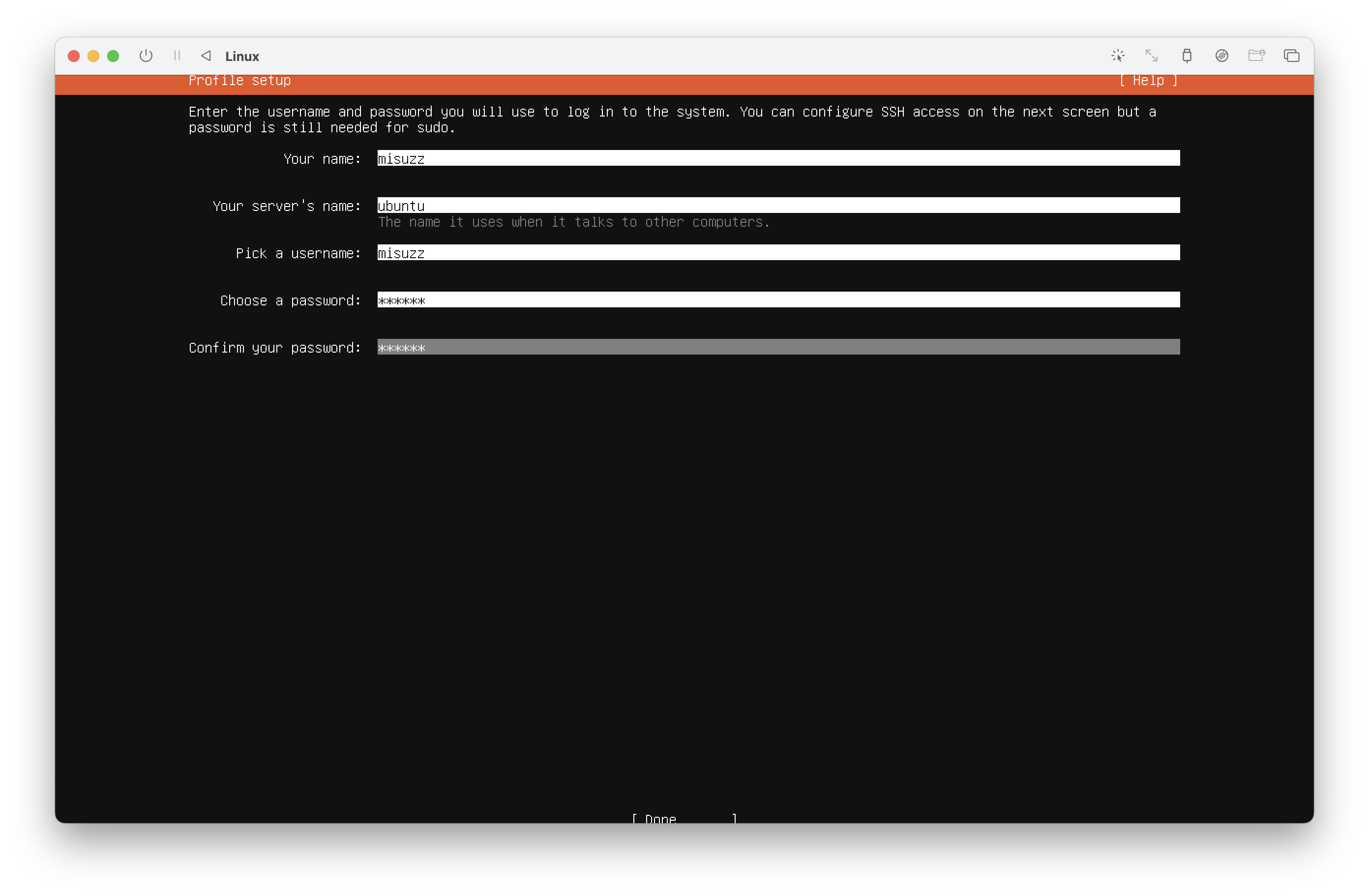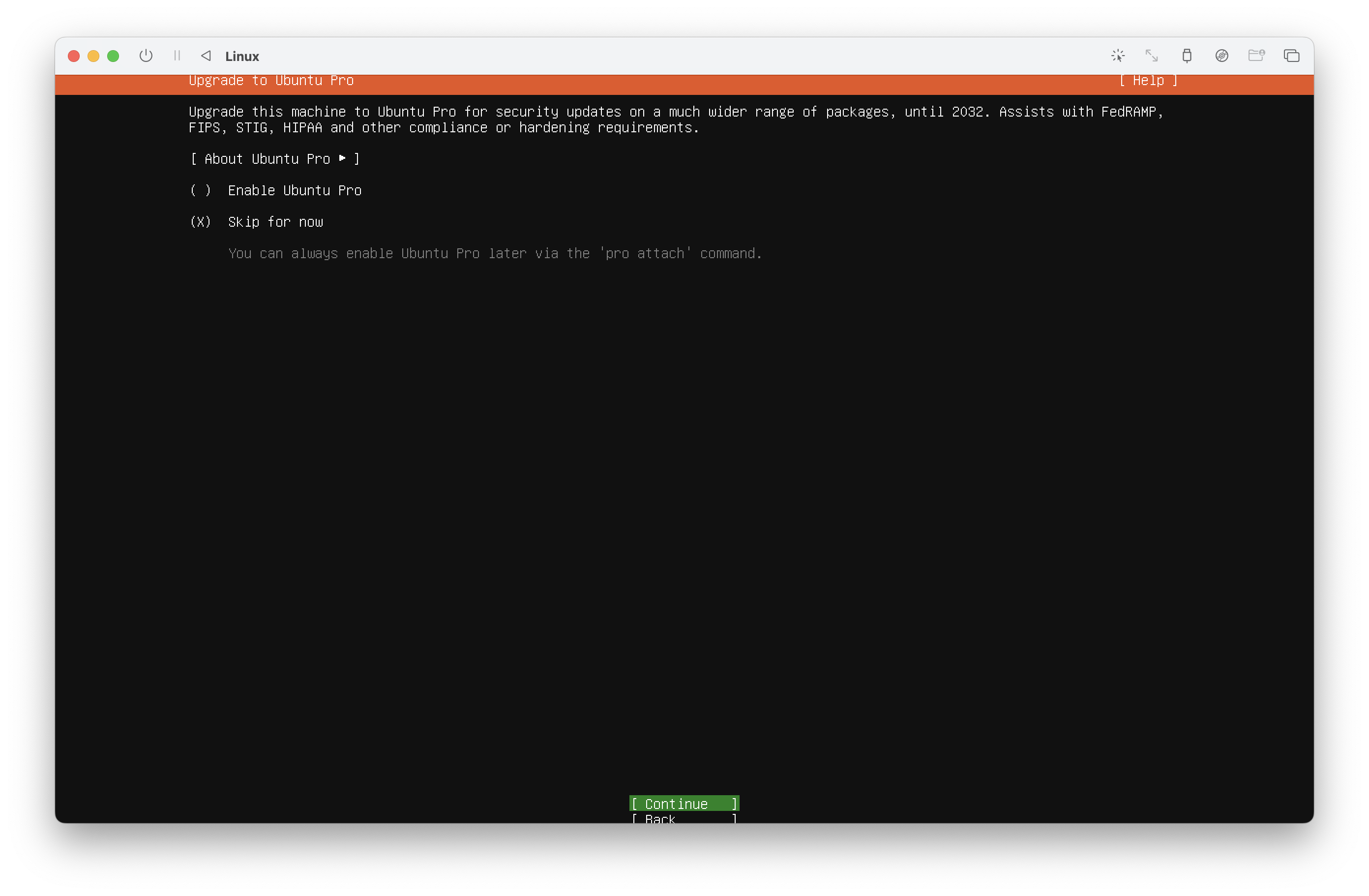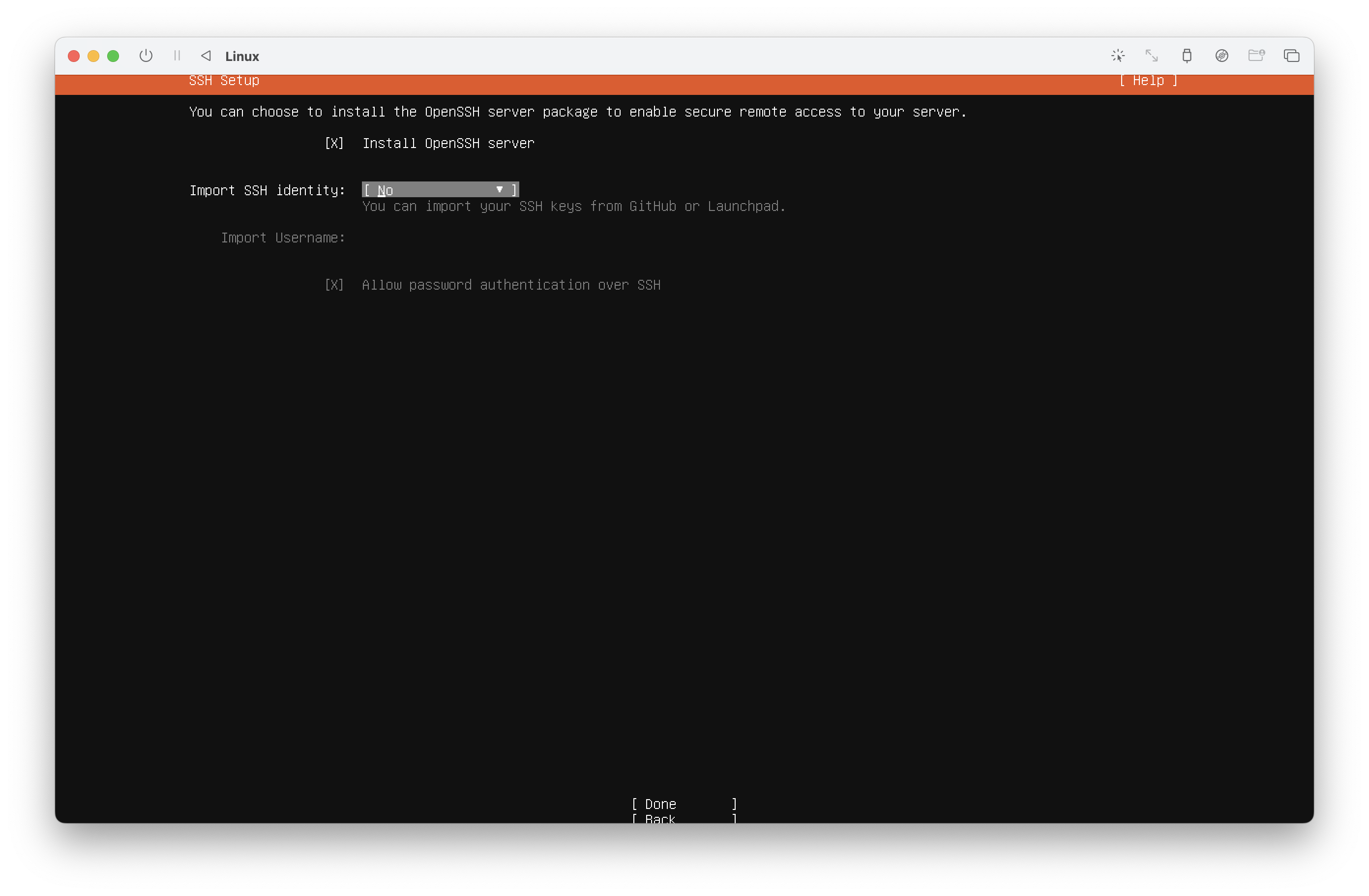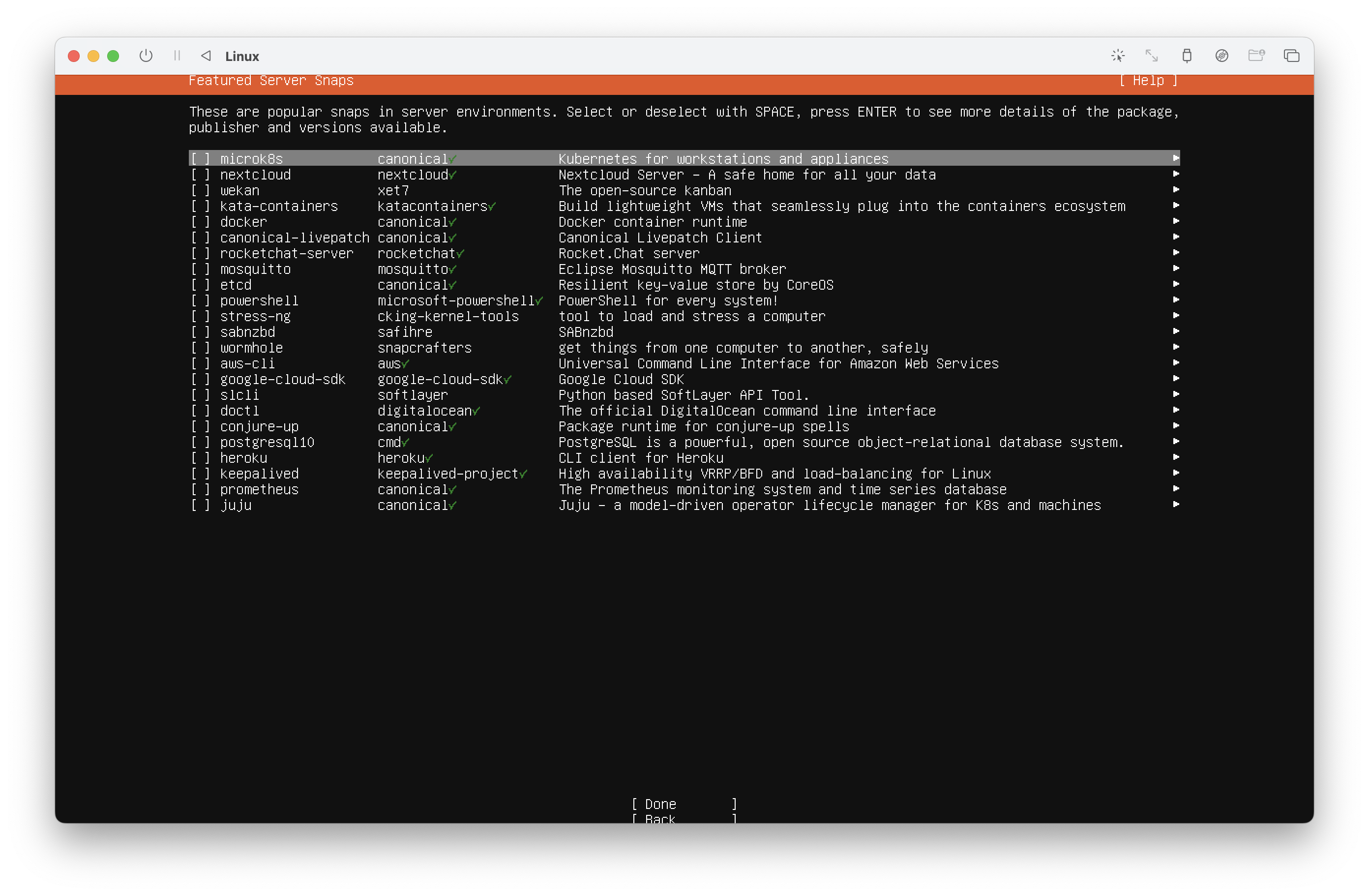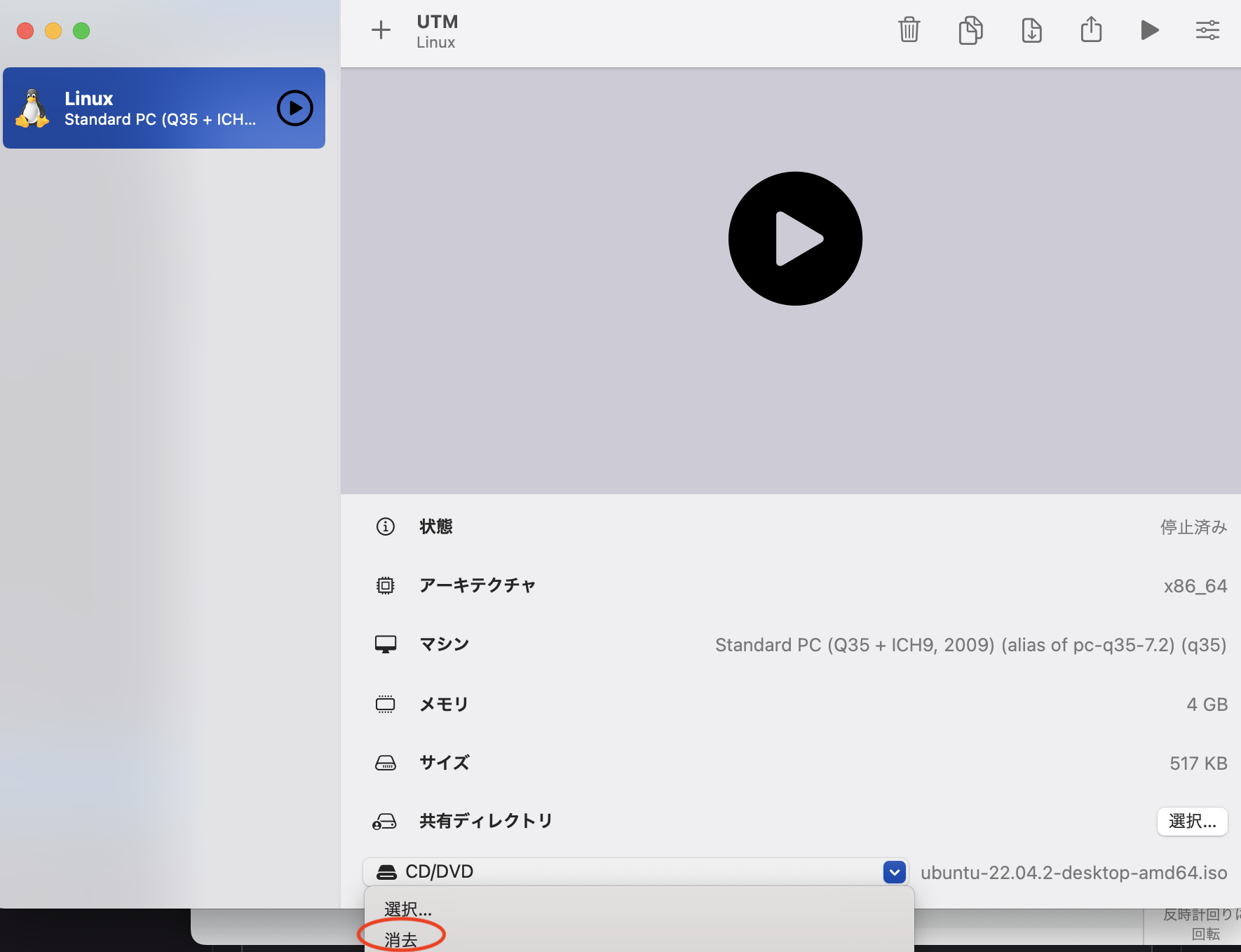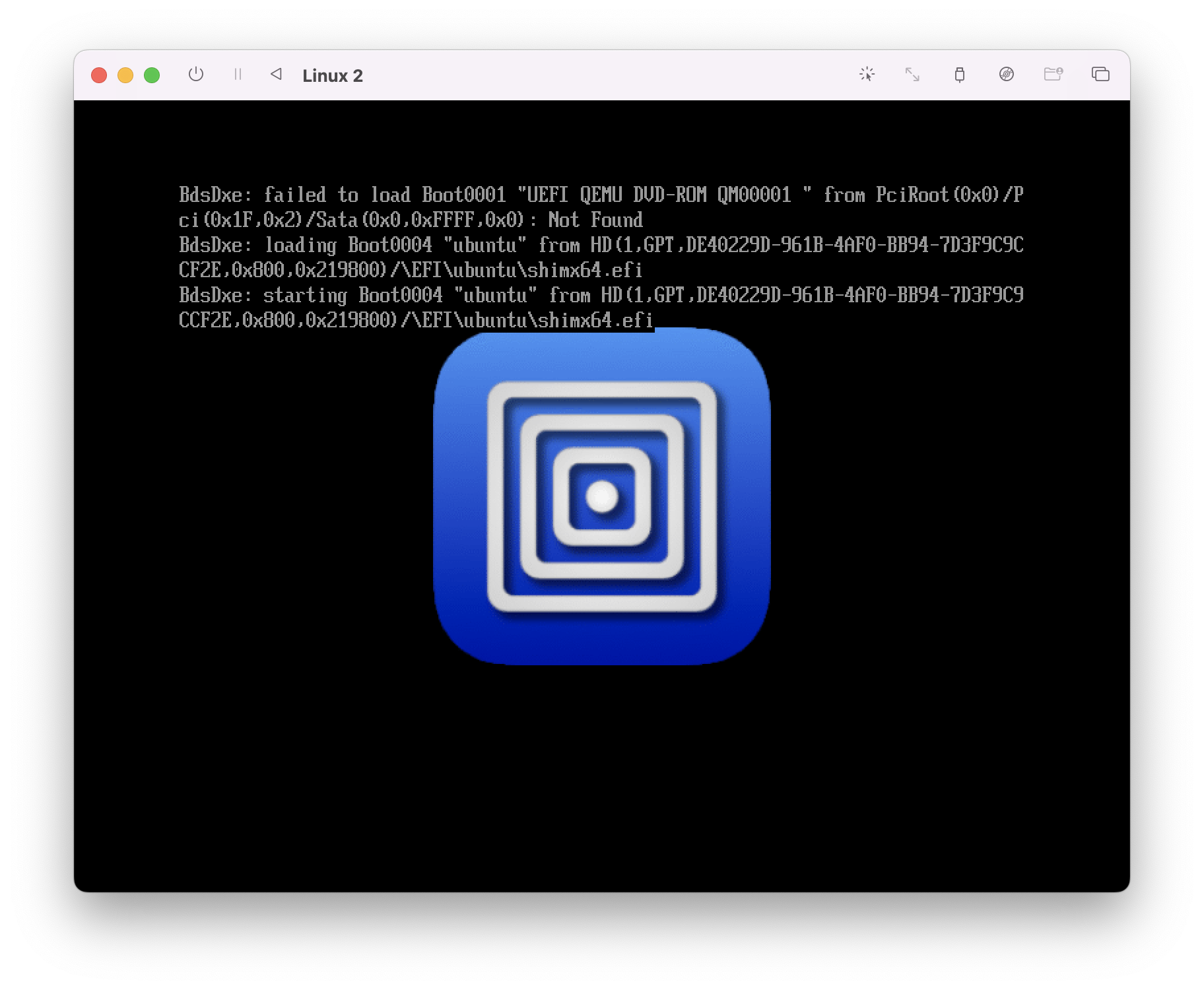macにUTMでUbuntuを入れたかった理由
- Linuxのviの練習をしたい
環境
- intel mac
方法
UTMダウンロード
UTM公式: https://mac.getutm.app/
ここからダウンロード
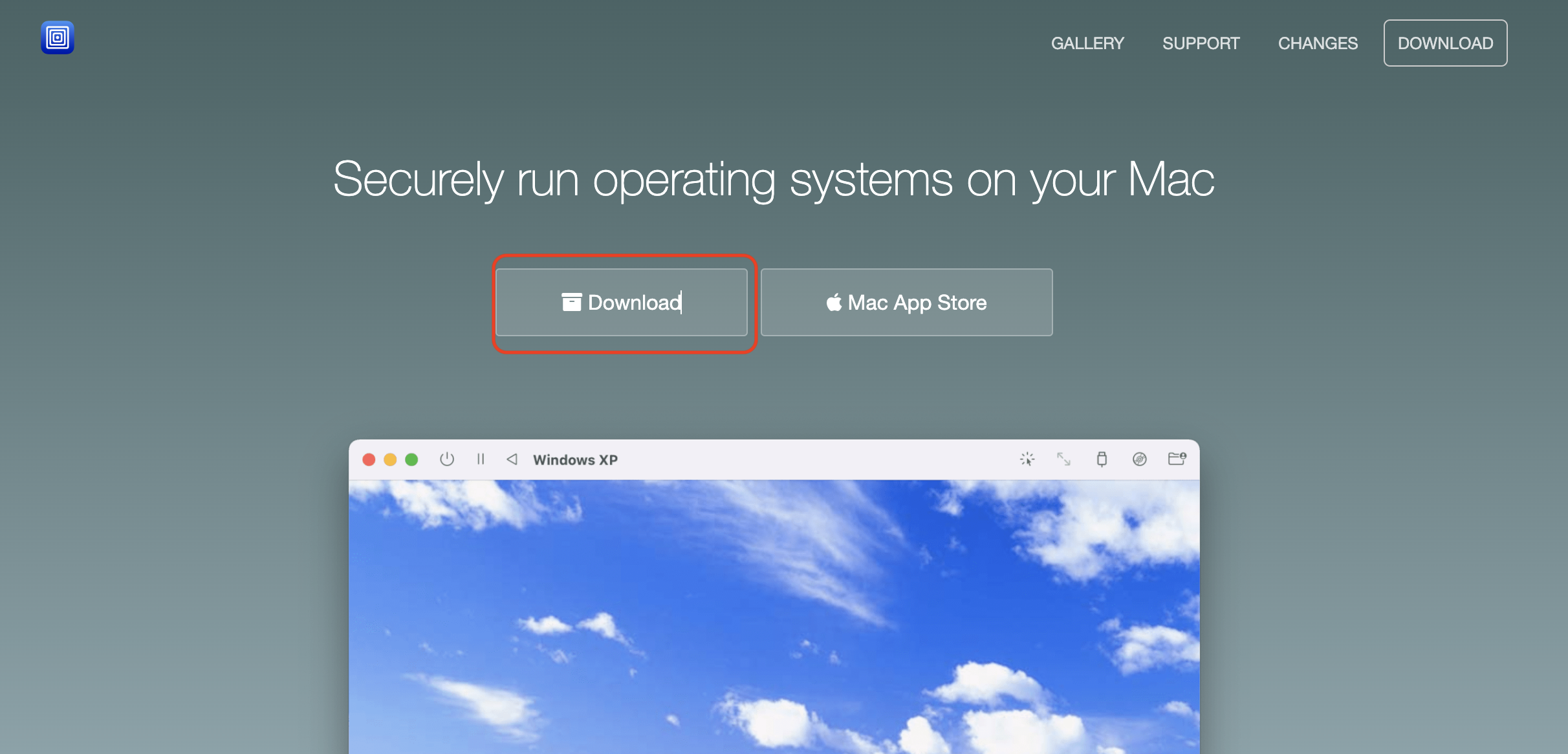
アプリをドラックアンドドロップ
ダウンロードされたファイルをクリックすると以下の画面が出るので
指示通りドラックアンドドロップ
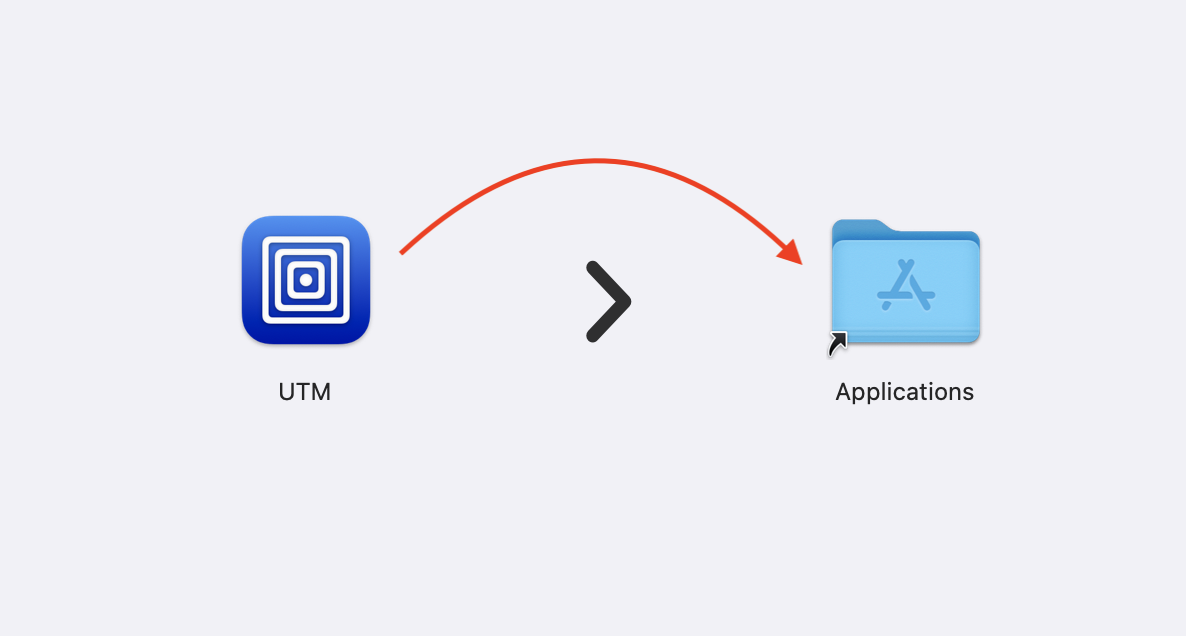
アプリの起動
アプリアイコンをクリックしてアプリを開く。
以下出るので画像のとおり選択する。
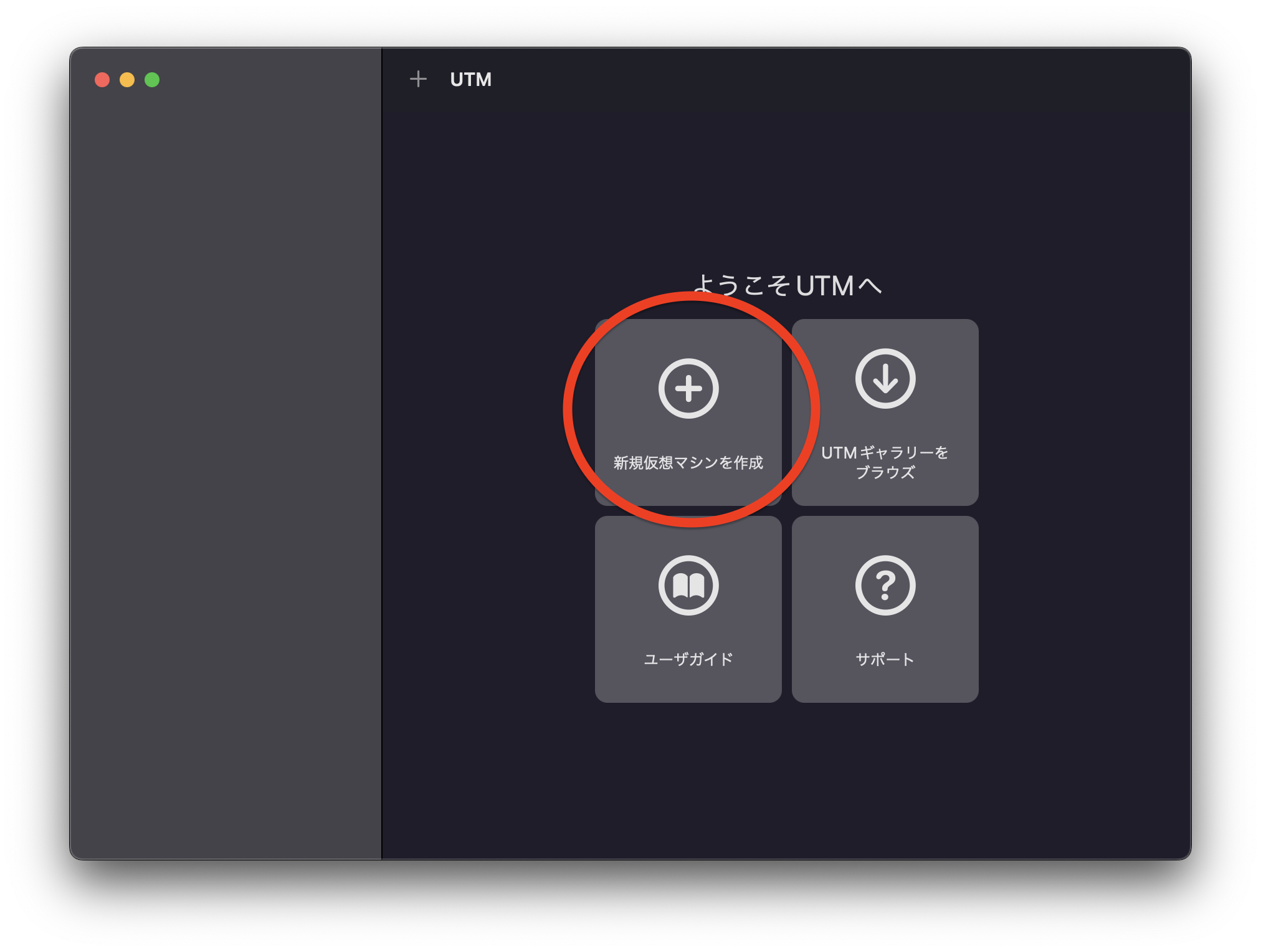
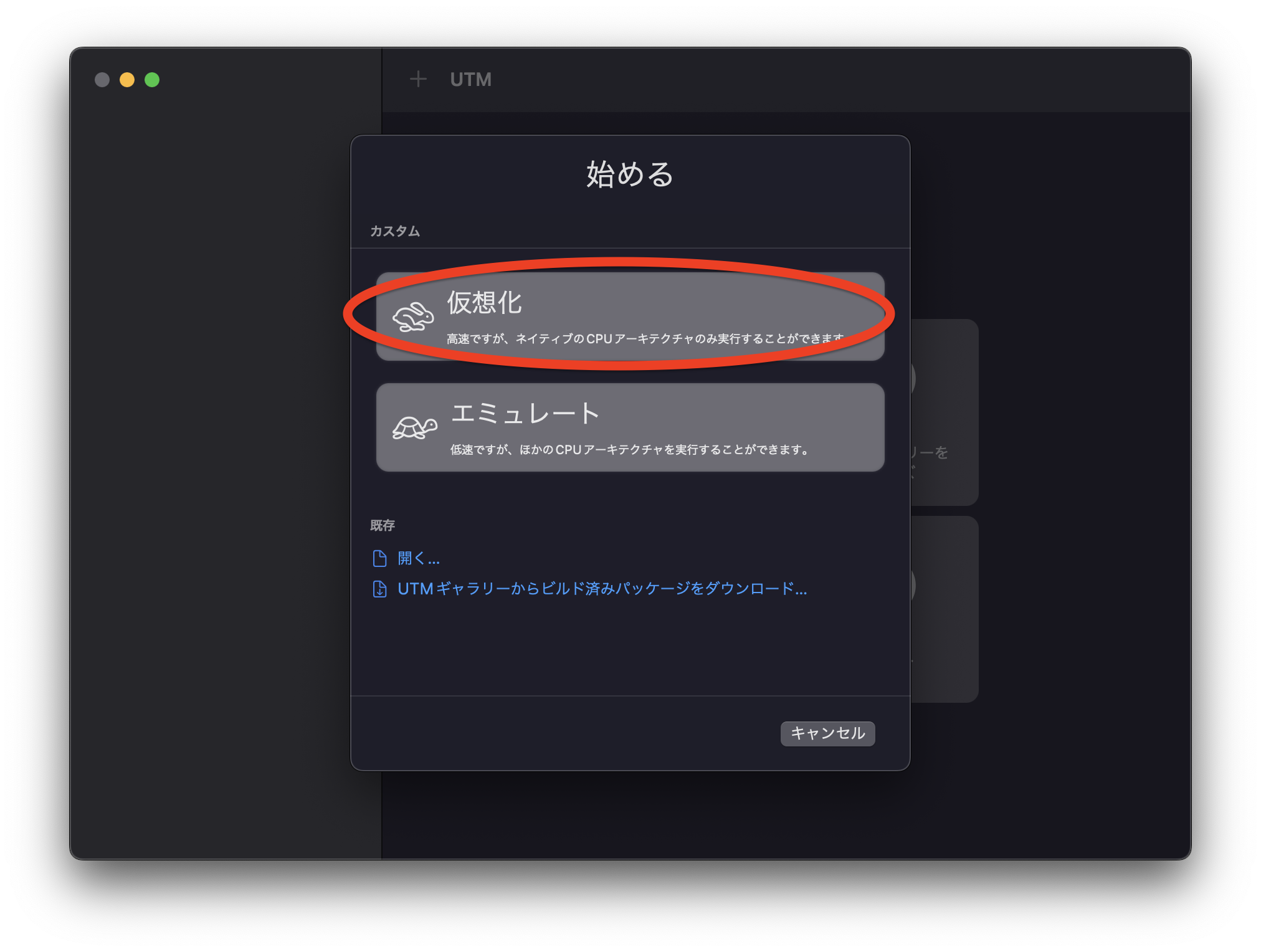
isoファイルのダウンロード
intelのmacを使っている方はこちらからisoファイルをダウンロード
https://ubuntu.com/download/server
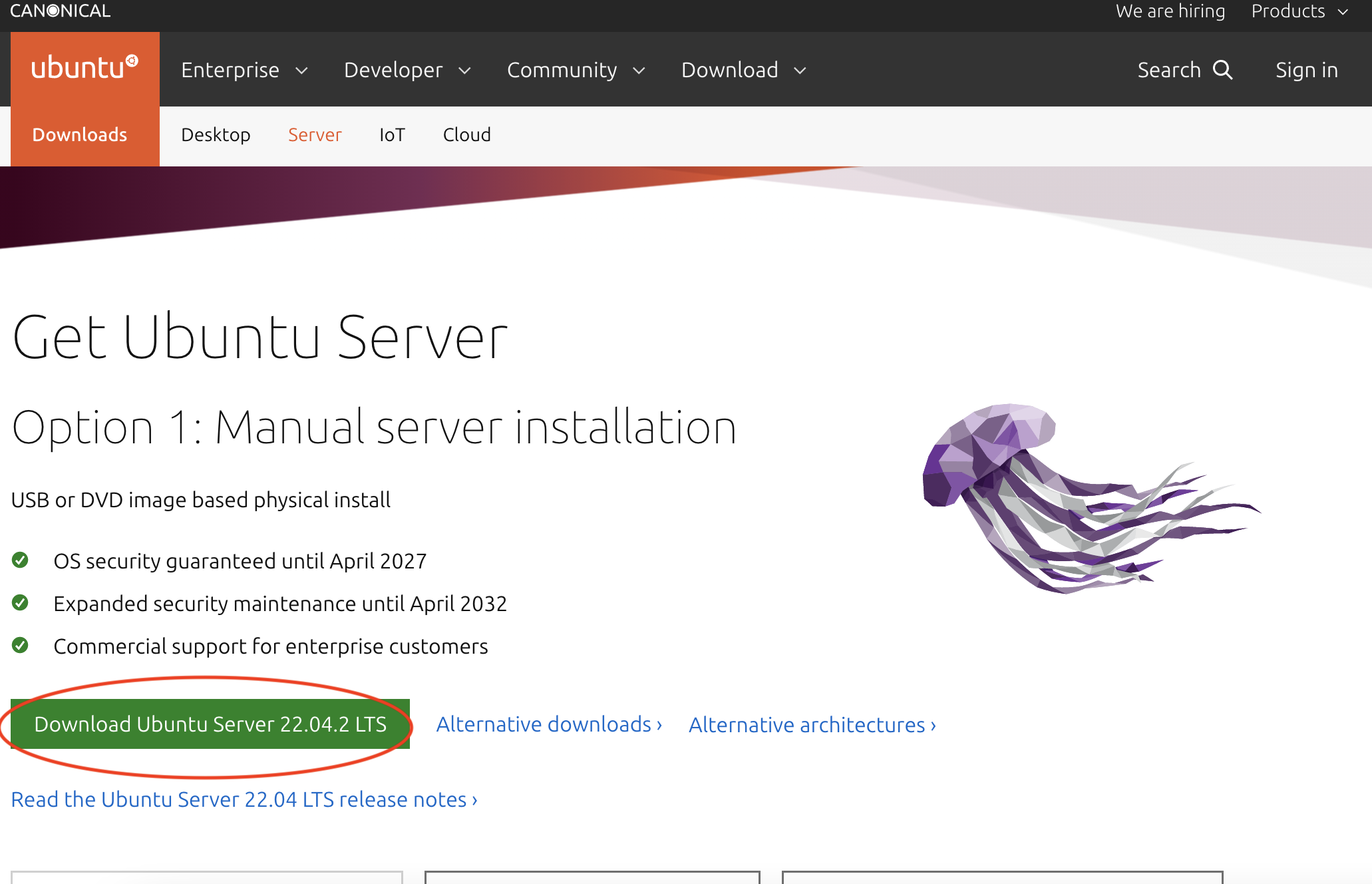
isoファイルを選択
以下特に問題なければそのまま「続ける」
ubuntuのインストール
"Try or Instsall Ubuntu Server"でEnter
Englishとかわかる言語を選択
いろいろ出てくるのでそのままDoneで進む
自分の名前、サーバーの名前、自分のパスワードを決める
※ここでの自分の名前とパスワードが今後起動時入力することになります。
次もそのままContinueで
SSHをインストールする
選択せずにDone(お好きにどうぞ)
インストールが始まり、終わるまで待つ
画面上の方に Install complete!が出たら、
ウィンドウ左上の赤バツを押す。
下のReboot Nowではないです。
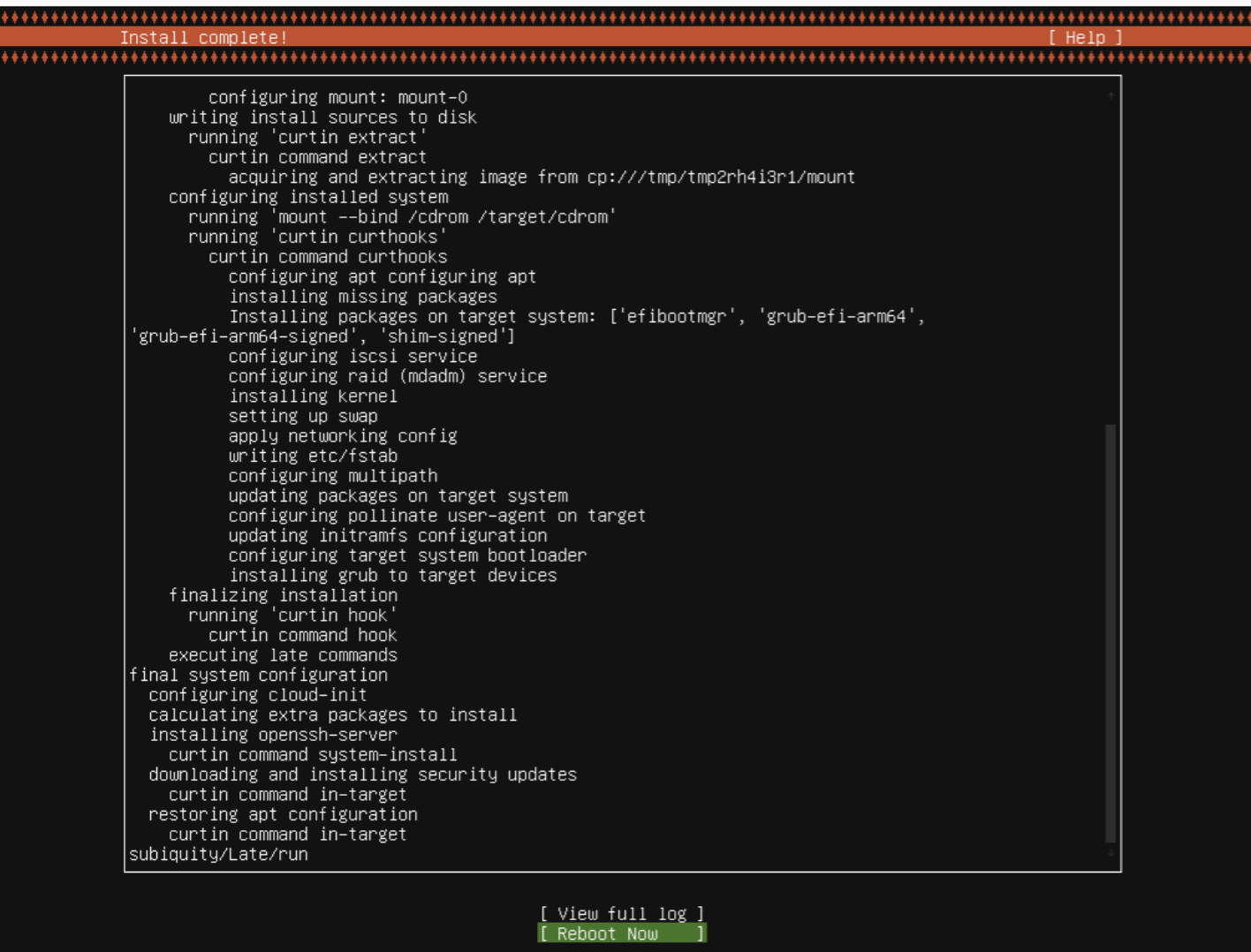
インストールディスクの取り出し
インストールディスクを削除したらまた▷(再生マーク)を押して起動
loginする
以下出たら、先程自分で設定した名前とパスワードを入力してログインする。
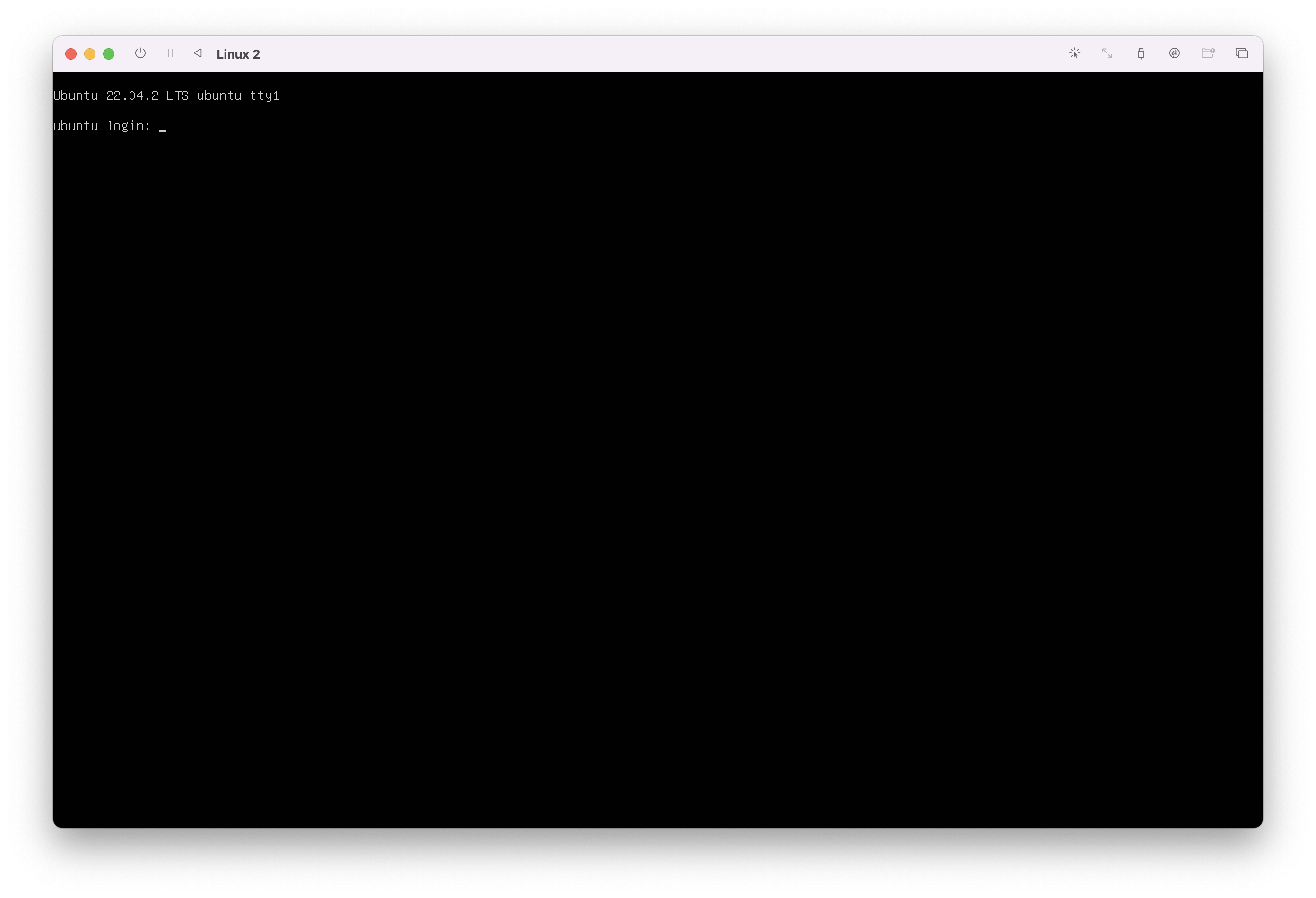
SSHを設定する
以下コマンドをubuntunに入力
ip address
以下出てくる
1: lo: <LOOPBACK,UP,LOWER_UP> mtu 65536 qdisc noqueue state UNKNOWN group default qlen 1000
link/loopback 00:00:00:00:00:00 brd 00:00:00:00:00:00
inet 127.0.0.1/8 scope host lo
valid_lft forever preferred_lft forever
inet6 ::1/128 scope host
valid_lft forever preferred_lft forever
2: enp0s10: <BROADCAST,MULTICAST,UP,LOWER_UP> mtu 1500 qdisc fq_codel state UP group default qlen 1000
link/ether 66:15:f0:e8:64:a0 brd ff:ff:ff:ff:ff:ff
inet 192.168.xx.x/24 metric 100 brd 192.168.xx.xxx scope global dynamic enp0s10
valid_lft 85544sec preferred_lft 85544sec
inet6 fdc8:xxxx:xxxx:xxxx:xxxx:xxxx:xxxx:xxxx/64 scope global dynamic mngtmpaddr noprefixroute
valid_lft 2591985sec preferred_lft 604785sec
inet6 fe80::xxxx:xxxx:xxxx:xxxx/64 scope link
valid_lft forever preferred_lft forever
上記項目2の192.168.xx.x/24の部分を覚える
以下コマンドを入力する
先程覚えたIPアドレスを使って以下コマンドを入力
ssh ログイン時の名前@192.168.xx.x
私なら
ssh misuzz@192.168.xx.x
おしまい
ここまで作業してもらうとshellが出てきます。
デスクトップをインストールしたい場合は以下記事へどうぞ
参考